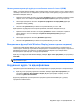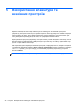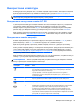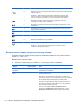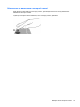User Guide - Windows 7
Використання сенсорної панелі
Удосконалена сенсорна панель замінює традиційну сенсорну панель і слугує високоточною
альтернативою комп’ютерній миші з підтримкою жестів. Для переміщення вказівника на екрані
проведіть пальцем уздовж сенсорної панелі в потрібному напрямку. Ліва та права кнопки
сенсорної панелі відповідають кнопкам зовнішньої миші.
На відміну від стандартних панелей, ця сенсорна панель не має окремої лівої
та правої кнопки.
Залежно від моделі ноутбука поверхня сенсорної панелі може бути пласкою або мати білі чи
червоні риски, що позначать зони лівого та правого натискання, а також зони жестів
(наприклад, прокручування).
Використання жестів на сенсорній панелі
Щоб змінити параметри сенсорної панелі та налаштувати жести на власний смак, виконайте
наведені нижче дії.
1. Натисніть Пуск > Панель управления (Панель керування) > Оборудование и звук
(Обладнання та звук) > Мышь (Миша).
2. На вкладці Параметры устройства (Параметри пристрою) панелі властивостей миші
виберіть пристрій Synaptics ClickPad та натисніть кнопку Параметры (Параметри).
Використання сенсорної
панелі 35